Importazione ed esportazione IFC in BricsCAD
Informazioni su IFC
Il modello di dati Industry Foundation Classes (IFC) è progettato per descrivere le informazioni relative al settore edile e delle costruzioni. IFC è un formato aperto di file di dati indipendenti dalla piattaforma. IFC fornisce interoperabilità tra diverse piattaforme software BIM.
BricsCAD® BIM supporta IFC2x3 e IFC4 per l'Importazione e l'Esportazione. Gli spazinome delle proprietà IFC2x3 e IFC4 sono ora uniti in uno spazionome IFC. Le differenze tra i due IFC saranno gestite in background durante l'Importazione o l'Esportazione IFC. Lo standard IFC include sia forme parametriche che non parametriche, definizioni di materiali, metadati nel file BIM ed un gruppo di proprietà (PSets).
Quando si esporta un file IFC da BricsCAD®, le proprietà vengono esportate come IfcPropertySet. Questi insiemi di proprietà contengono proprietà IFC comuni. Anche i gruppi di proprietà definiti dall'utente possono essere esportati.
- I file IFC creati in BricsCAD® BIM possono essere utilizzati in diversi flussi di lavoro di coordinamento con molti strumenti (ad esempio, Solibri).
- Alcuni software consentono di modificare solo i file IFC creati con strumenti di creazione specifici, bloccando attivamente i file creati con altri strumenti. Sono possibili altri usi dei file IFC di BricsCAD® BIM su questi software (ad esempio, la visualizzazione).
- Quando la variabile di sistema IFCEXPORTIDSPROPERTIESONLY è impostata su ON, vengono esportate solo le proprietà IFC e personalizzazioni dello spazionome attivo (selezionato nel menu a discesa) specificate nel file ISD importato.
- BricsCAD® BIM supporta anche l'esportazione di file in formato RVT (solo per la visualizzazione).
Layout di sistemi Meccanici, modelli Strutturali e modelli Architetturali esportati da diverse applicazioni software conformi all'IFC possono essere importati in BricsCAD® BIM.

- IFC2x3 vs IFC4
- IFC4 è uno schema avanzato dell'IFC2x3. È esteso e supera alcune limitazioni dell'IFC2x3. Sono stati apportati miglioramenti geometrici e ai dati, nonché Definizioni di Vista Modello nuove e modificate. I miglioramenti geometrici includono un maggiore supporto parametrico, una gestione più efficiente delle mesh e un modo migliore per aggiungere texture, impostazioni di illuminazione, ecc. Un numero maggiore di insiemi di proprietà rende il modello di dati IFC più completo e più granulare. Per l'IFC4, la vista di coordinamento è stata sostituita da due Definizioni di Vista Modello ufficiali: la Vista di Riferimento IFC4 e la Vista di Trasferimento Disegno IFC4. Le differenze tra gli schemi IFC vengono gestite in background durante l'importazione o l'esportazione IFC e gli spazionome delle proprietà IFC2x3 e IFC4 vengono uniti nello spazionome IFC.
Impostazioni di importazione ed esportazione IFC
Le impostazioni di Importazione ed Esportazione IFC sono definite nella finestra di dialogo Impostazioni:
| Variabile | Descrizione |
|---|---|
| IfcImportSettingsConfig |
Nome del file di configurazione delle impostazioni di importazione IFC. |
| IfcExportBaseQuantities |
Commuta le esportazioni derivate dalle quantità di base degli elementi BIM. Se questa impostazione è attivata, le quantità calcolate (ad es. lunghezza, spessore, altezza) per ogni elemento BIM verranno esportate in IFC. Nota: Le quantità per strati vengono esportate quando entrambe le variabili di sistema IFCEXPORTMULTIPLYELEMENTSASAGGREGATED e IFCEXPORTBASEQUANTITIES sono impostate su ON. Per il file Vista di Riferimento IFC4, accanto alle quantità per il muro nel suo complesso, le quantità degli strati vengono esportate come sottoinsieme per ogni strato (come IfcPhysicalComplexQuantity).
|
| IfcExportElementsOnOffAndFrozenLayers |
Attiva o disattiva l'esportazione degli elementi BIM che si trovano nei layer Spenti e Congelati. Per impostazione predefinita, questa impostazione è abilitata. |
| IfcExplodeExternalReferences |
Attiva o disattiva i riferimenti esterni esplosi nelle strutture spaziali IFC. Se questa impostazione è attivata, ogni riferimento esterno viene suddiviso negli elementi (ad es. IfcSite o IFCBuilding) basato sulla struttura spaziale del progetto. Importante: Utilizzare il comando BIMCLASSIFICA per classificare gli Xrif come XRiferimenti BIM prima di eseguire un'esportazione con questa impostazione abilitata. In caso contrario, il risultato sarà un blocco Xrif.
|
| IfcTesselateBSplineCurvesAndSurfaces | Controlla se le curve e le superfici BSpline sono tassellate. |
| IfcExportSweptSolidsAsBRep | Consente di esportare tutte le estrusioni, le rivoluzioni, i solidi 3D da sweep con ritagli e sottrazioni utilizzando una rappresentazione di confine (BRep). |
| IfcExportProfileCenterOfGravity |
Solo per IFC2x3. L'esportazione del centro di gravità può causare un posizionamento errato dei solidi lineari in alcuni visualizzatori IFC. Il baricentro non viene mai esportato in IFC4 o superiore. |
| IfcExportValidateModel | Verifica che il modello IFC sia conforme alle regole dello schema durante l'esportazione IFC. I problemi saranno segnalati nel registro di esportazione accanto al file IFC. Avvertenza: La convalida richiede tempo supplementare e può rallentare l'esportazione di file IFC di grandi dimensioni.
Disattivato (0): Non applica la convalida del modello IFC Attivo (1): Applica la convalida del modello IFC |
| IfcExportMappingPath | Consente di specificare un percorso del file di mappatura esportato. Vedere Importare o Esportare la mappatura di un file IFC. |
| IfcExportSubtractOpenings | Sottrae le aperture dalla geometria host prima dell'esportazione. Utilizzare questa opzione per aumentare l'affidabilità della geometria quando deve essere aperta in un altro software (si evita di fare affidamento sulle operazioni booleane del software di destinazione). Renderà più difficile la modifica del modello nel software di destinazione. Nota: Questo comportamento è di default per l'esportazione della Vista Riferimento IFC4.
|
| IfcExportMultiPlyElementsAsAggregated |
Attiva o disattiva l'esportazione di elementi di costruzione con composizioni multistrato come elementi aggregati. Se questa impostazione è abilitata, ciascun strato di materiale appartenente a un elemento dell'edificio (ad es. muro o colonna) viene calcolato ed esportato singolarmente. Questa impostazione può essere utilizzata per esportare le quantità e le definizioni dei valori degli elementi degli Strati. Nota: Le quantità per strati vengono esportate quando entrambe le variabili di sistema IFCEXPORTMULTIPLYELEMENTSASAGGREGATED e IFCEXPORTBASEQUANTITIES sono impostate su ON. Per il file Vista di Riferimento IFC4, accanto alle quantità per il muro nel suo complesso, le quantità degli strati vengono esportate come sottoinsieme per ogni strato (come IfcPhysicalComplexQuantity).
|
| IfcExportTessalation |
Controlla il livello di tassellatura della geometria esportata. Se si sceglie l'opzione Livello di tassellatura Corrente, viene utilizzata la tassellatura impostata dalle proprietà FacetRes o Modellatore. Scegliere tra le opzioni Basso, Medio o Alto per la rigenerazione delle tassellature. Questo rende il processo più lento. |
| IfcCreateUniqueGuid | Definisce se al momento dell'esportazione deve essere generato un GUID univoco per gli elementi nidificati. 1: guide univoche all'interno di blocchi classificati 2: all'interno degli Xrif classificati 3: per abilitare sia all'interno di blocchi classificati che Xrif |
| IfcExportAuthor | Attiva o disattiva l'esportazione del nome dell'autore nell'intestazione del file IFC. |
| IfcExportOrganization | Attiva o disattiva l'esportazione del nome dell'organizzazione nell'intestazione del file IFC. |
| IfcExportAuthorization | Attiva o disattiva l'esportazione delle informazioni di autorizzazione nell'intestazione del file IFC. |
| IfcExportIDSPropertiesOnly | Quando un file IDS-XML è stato importato, questa impostazione controlla se solo le proprietà richieste dall'IDS o tutte le proprietà devono essere esportate nel file IFC. Disattivato (0): Esportare tutte le proprietà Attivo (1): Esportare solo le proprietà richieste dall'IDS |
| IfcExportAllVisibilityStates | Controlla se solo gli elementi visibili vengono esportati nel file IFC quando i disegni contengono stati di visibilità. |
Importare un file IFC in BricsCAD®
- Per importare un file IFC nel progetto, digitare Importa nella barra dei comandi. Viene visualizzata la finestra di dialogo importa file.
- Selezionare il file IFC (*.ifc;*.ifczip) dall'elenco a discesa Tipo file, e scegliere il modello IFC che si desidera importare.
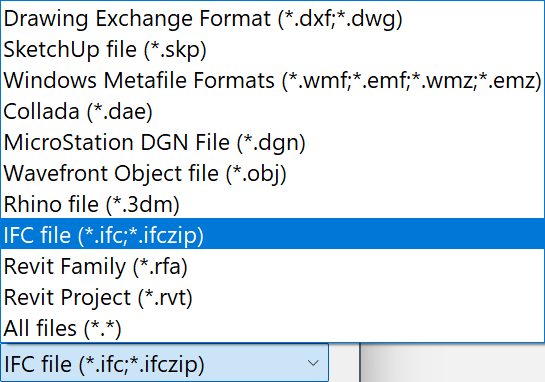
- Cliccare su Apri.
Viene visualizzata la finestra di dialogo Impostazioni Importazione IFC.
Nota: Tutti i file IFC2x3, IFC4, IFC4x1 e IFC4x3 (IFC 4.3.2.0) possono essere importati, ma tutti vengono uniti in un unico spazionome IFC. Le differenze tra questi schemi sono gestite in background durante l'Importa IFC. Quando il file IFC viene importato, i dati del file importato si integrano con la struttura dei dati BricsCAD®, il che significa che è possibile lavorare con questi immediatamente. Se i dati importati contengono proprietà personalizzate, questi gruppi di proprietà saranno resi disponibili.Importante: IFC4x1 non è una versione ufficiale. Sebbene supportiamo l'importazione di file IFC4x1, il codice non viene mantenuto attivamente e consigliamo di utilizzare altre versioni IFC.È possibile creare gruppi di proprietà e proprietà personalizzate direttamente in BricsCAD® BIM e associarli alle entità importate.
- (Facoltativo) Modificare le impostazioni nella finestra di dialogo Impostazioni Importazione IFC (vedere l'articolo della finestra di dialogo Impostazioni Importazione IFC).
- Cliccare su Importa per importare il modello IFC.
Posizionamento IFC
Definisce come posizionare il modello IFC con riferimento al disegno corrente.
- Punto di riferimento del file IFC
- Definisce il punto di riferimento di origine nel modello IFC da utilizzare per la posizione del modello IFC nel disegno corrente.Le opzioni sono:
- Origine globale
- Posizione del progetto
- Posizione del sito
- Punto di riferimento del file corrente
- Definisce il punto di riferimento target nel disegno corrente da utilizzare per la posizione del modello IFC.
Esportare un file IFC in BricsCAD®
- Per esportare un file IFC nel progetto, digitare ESPORTAIFC nella Barra dei comandi. Selezionare l'opzione intero Modello.
Appare la finestra di dialogo Nome file IFC.
- Selezionare il formato del file IFC nell'elenco Salva come tipo specificare il nome del disegno esportato.
- Fare clic su Salva per esportare il modello IFC.
Il modello BIM esportato viene salvato ed è ora pronto per l'uso in qualsiasi applicazione certificata IFC.
- (Facoltativo) Modificare le impostazioni di esportazione IFC utilizzando la sezione BIM nella finestra di dialogo Impostazioni.
Esportare un file IFC solo per le entità selezionate
- Per esportare parzialmente il modello IFC del progetto, digitare ESPORTAIFC nella Barra dei comandi o premere l'icona Esporta in IFC nella Barra multifunzione Inizio.
Viene richiesto: Selezionare entità da esportare [intero Modello/opzioni di selezione (?)] <Intero modello>:
- Selezionare le entità nello spazio modello da esportare come IFC e premere Invio.
Appare la finestra di dialogo Nome file IFC.
- Immettere un nome per il file IFC, scegliere il formato IFC per l'esportazione e fare clic su Salva.
Le entità selezionate vengono esportate in IFC.
Importare un Progetto IFC come Xrif
Per importare un Progetto IFC come Xrif:
- Digitare IMPORTA nella Barra dei comandi.
Viene visualizzata la finestra di dialogo Importa File.
- Selezionare il file IFC (*.ifc;*.ifczip) dall'elenco a discesa Tipo file, e scegliere il modello IFC che si desidera importare.
Viene visualizzata la finestra di dialogo Impostazioni Importazione IFC.
- Nella sezione Impostazioni profilo, selezionare l'opzione Esplodi struttura spaziale in XRefs e cliccare su Importa.
Il disegno si apre con gli Xrif creati per ciascun piano di ciascun edificio. Ciò consente di dividere facilmente file di grandi dimensioni in file BricsCAD® più piccoli.
Esportare di un progetto BricsCAD® BIM con Xrif esplosi
- Utilizzare il comando BIMCLASSIFICA per Classificare gli Xrif come XRiferimenti BIM.Importante: Se non si esegue questo passaggio, gli Xrif vengono esportati come blocchi, anziché come entità separate che fanno parte dell'Xrif.
- Avviare il comando IMPOSTAZIONI per aprire la finestra di dialogo Impostazioni.
- Andare a .
- Selezionare Esplodi riferimenti esterni nella struttura spaziale IFC e chiudere la finestra di dialogo.
- Cliccare sull'icona BricsCAD® e quindi selezionare Esporta. Scegliere il formato IFC per l'esportazione, specificare il nome del disegno esportato e cliccare su Salva.
Il disegno esportato ora ha tutti gli elementi Xrif uniti in un Sito e un Edificio.
Utilizzo delle proprietà IFC
- Aprire la finestra di dialogo Proprietà BIM utilizzando uno dei seguenti metodi:
- Nella barra multifunzione, andare a (1). Viene visualizzata la finestra Proprietà BIM.
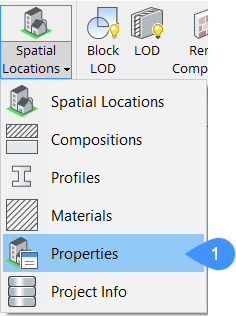
- Nella barra dei comandi, digitare BIMPROPRIETA.
- Nella barra multifunzione, andare a (1). Viene visualizzata la finestra Proprietà BIM.
- Selezionare IFC nel menu a discesa Spazionome (2).
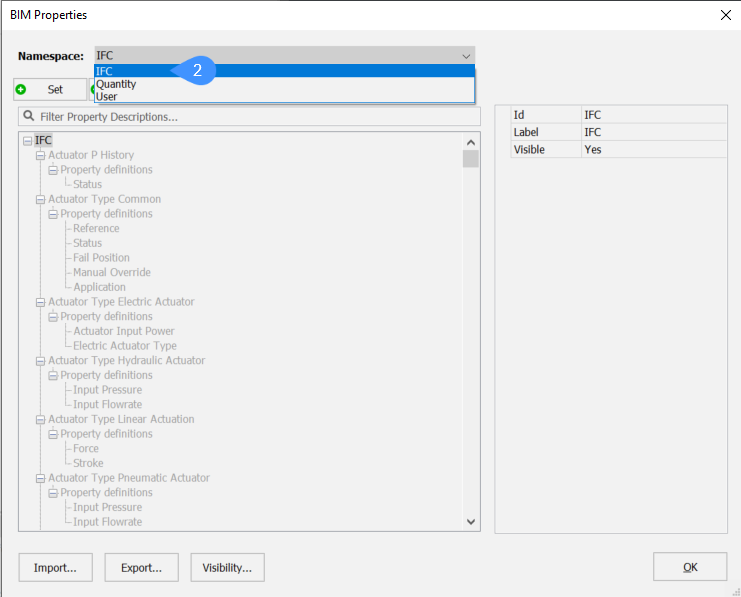
- Cercare la proprietà desiderata nell'elenco delle proprietà (3).
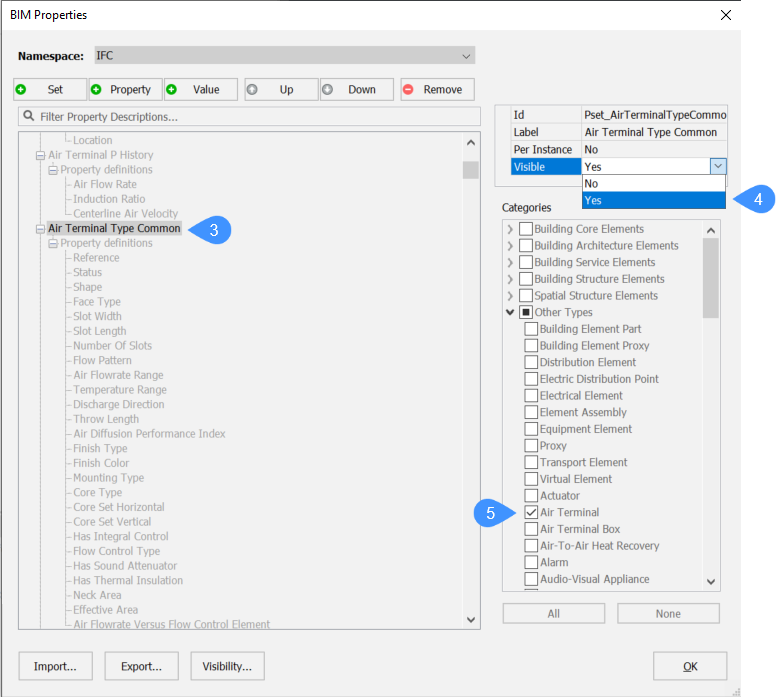
- Impostare Visibile (4) su Sì per rendere visibile la sezione nel pannello Proprietà. Impostare su No per nascondere la sezione.
- In Categorie selezionare le Classi IFC che si desidera visualizzare (5).
- Dopo aver impostato tutte le proprietà, cliccare su OK.
- Selezionare un oggetto del tipo o categoria per cui è stato appena abilitato il Gruppo di Proprietà (in questo esempio un Dispositivo Conversione Energia). Andare nel pannello Proprietà. Scorrere verso il basso fino alla sezione delle proprietà appena abilitata.
- Compilare i dati come richiesto (6).
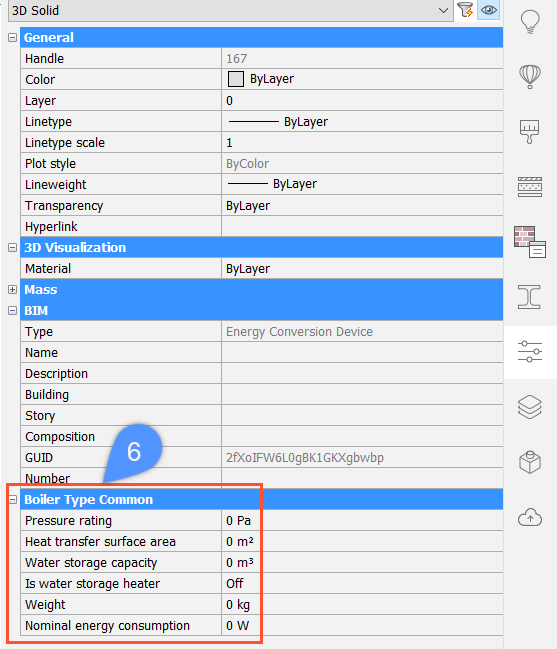
Profili in Importazione IFC
Quando si importano profili da un file IFC a BricsCAD®, è possibile importare le proprietà del profilo nel file IFC oppure cercare BricsCAD® i profili corrispondenti nel progetto e nel Database Centrale, in base alla geometria. I profili sono quindi assegnati con il proprio Profilo Standard, il Nome Profilo e Dimensione del profilo nel pannello Proprietà (1).
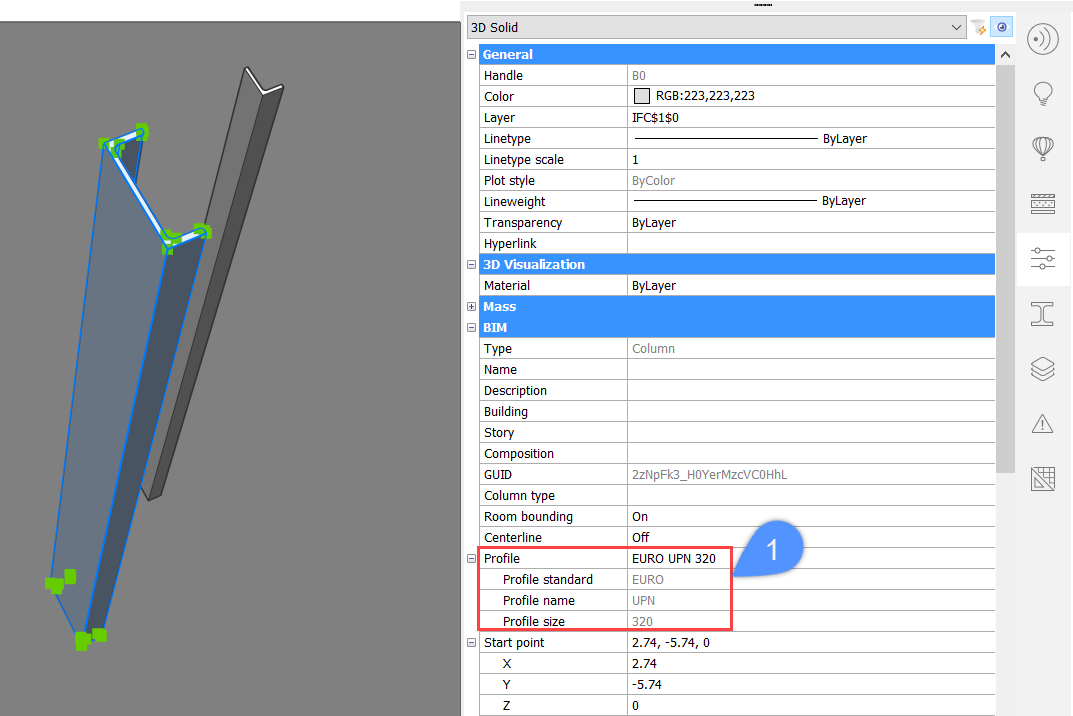
Classi IFC supportate
Le seguenti classi IFC sono supportate da BricsCAD® BIM. Queste sono le stesse categorie delle opzioni di classificazione nel comando BIMCLASSIFICA.
Classi IFC retrocompatibili con le versioni precedenti BricsCAD®:
- IfcWall
- IfcBeam
- IfcSlab
- IfcStair
- IfcStairFlight
- IfcRamp
- IfcRampFlight
- IfcRailing
- IfcCurtainWall
- IfcRoof
- IfcBuildingElement
- IfcSite
- IfcBIMXreference
- IfcGridAxis
- IfcGrid
- IfcAnnotation
- IfcWindow
- IfcDoor
- IfcCovering
- IfcFurnishingElement
- IfcOpening
- IfcDistributionControlElement
- IfcDistributionPort
- IfcDistributionFlowElement
- IfcDistributionChamberElement
- IfcEnergyConversionDevice
- IfcFlowFitting
- IfcFlowController
- IfcFlowMovingDevice
- IfcFlowSegment
- IfcFlowStorageDevice
- IfcFlowTerminal
- IfcFlowTreatmentDevice
- IfcFlowConnectionPoint
- IfcMember
- IfcFooting
- IfcPile
- IfcReinforcingBar
- IfcReinforcingMesh
- IfcTendon
- IfcTendonAnchor
- IfcPlate
- IfcDiscreteAccessory
- IfcFastener
- IfcMechanicalFastener
- IfcSpace
- IfcBuilding
- IfcBuildingStorey
- IfcDate
Classi IFC non retrocompatibili con le versioni precedenti BricsCAD®:
- IfcBuildingElementPart
- IfcBuildingElementProxy
- IfcDistributionElement
- IfcElectricDistributionPoint
- IfcElectricalElement
- IfcElementAssembly
- IfcEquipmentElement
- IfcProxy
- IfcTransportElement
- IfcVirtualElement
- IfcActuator
- IfcAirTerminal
- IfcAir TerminalBox
- IfcAir-To-AirHeatRecovery
- IfcAlarm
- IfcAudio-VisualAppliance
- IfcBoiler
- IfcBurner
- IfcCableCarrierFitting
- IfcCableCarrierSegment
- IfcCableFitting
- IfcCableSegment
- IfcChiller
- IfcChimney
- IfcCivil Element
- IfcCoil
- IfcCommunicationsAppliance
- IfcCompressor
- IfcCondenser
- IfcController
- IfcCooledBeam
- IfcCoolingTower
- IfcDamper
- IfcDuctFitting
- IfcDuctSegment
- IfcDuctSilencer
- IfcElectricAppliance
- IfcElectricDistributionBoard
- IfcElectricFlowStorageDevice
- IfcElectricGenerator
- IfcElectricMotor
- IfcElectricTimeControl
- IfcEngine
- IfcEvaporativeCooler
- IfcEvaporator
- IfcFan
- IfcFilter
- IfcFireSuppressionTerminal
- IfcFlowInstrument
- IfcFlowMeter
- IfcFurniture
- IfcGeographicElement
- IfcHeatExchanger
- IfcHumidifier
- IfcInterceptor
- IfcJunctionBox
- IfcLamp
- IfcLightFixture
- IfcMedicalDevice
- IfcMotorConnection
- IfcOutlet
- IfcPipeFitting
- IfcPipeSegment
- IfcProtectiveDevice
- IfcProtectiveDeviceTripping Unit
- IfcPump
- IfcSanitaryerminal
- IfcSensor
- IfcShadingDevice
- IfcSlabElemented Case
- IfcSolarDevice
- IfcSpaceHeater
- IfcStackTerminal
- IfcSwitchingDevice
- IfcSystemFurnitureElement
- IfcTank
- IfcTransformer
- IfcTubeBundle
- IfcUnitaryControlElement
- IfcUnitaryEquipment
- IfcValve
- IfcVibrationIsolator
- IfcWallElementedCase
- IfcWasteTerminal
- IfcAlignment
- IfcReferent
Esportare un modello di analisi strutturale
È possibile esportare un modello lineare di una struttura utilizzando il comando BIMMODELLOANALITICO. Può essere esportato in CIS/2 o in IFC. Scegliere l'opzione della barra dei comandi Esporta ed esci per aprire la finestra di dialogo Scegli un nome di file e un formato per l'esportazione, che consente di scegliere il tipo di file da esportare.
Per ulteriori informazioni ed esempi, leggere l'articolo procedura Modello Analitico.
Mappatura di Importazione o Esportazione dei file IFC
Quando si Importa o Esporta un file IFC in BricsCAD®, tutte le entità vengono importate/esportate in base alla mappatura predefinita. È possibile importare o esportare elementi mediante mappatura speciale ed escludere entità dall'importazione o esportazione.
Ci sono diverse configurazioni txt possibili.
- Nessuna mappatura del testoTutte le entità vengono importate o esportate in base alla mappatura predefinita.
- Importare o Esportare un'entità tramite mappatura specialeIn caso di importazione, prima scrivere la classe IFC, seguita dalla classe BricsCAD® in cui le entità devono essere importate. Per esempio:
IFCwall BIMDBColumn
In caso di esportazione, prima scrivere la classe BricsCAD®, seguita dalla classe IFC in cui le entità devono essere esportate. Per esempio:BimDbWall IfcColumn
Nota: Quando un'entità IFC o BimDB non è elencata nel file di mappatura Importa o Esporta, viene utilizzata la mappatura predefinita. - Escludere un'entità dall'Importazione o dall'Esportazione
Scrivere l'entità IFC o BimDb seguita da 'skip'.
Ad esempio per l'Importazione:IFCWall skip
Ad esempio per l'Esportazione:BimDbWall skip
-
Importare o Esportare solo le entità elencate
Elenca le entità che devono essere importate o esportate seguite da "* skip" nella riga successiva. L'asterisco si riferisce a tutte le entità non elencate.* skip
- Importare o Esportare tutte le entità non elencate con la stessa mappatura speciale
Scrivere l'asterisco seguito dal nome della classe in cui le entità devono essere importate.
Ad esempio per l'Importazione:* BimDbWall
Ad esempio per l'Esportazione:* IfcWall
- Importare o Esportare entità per impostazione mappatura predefinita quando si utilizza l'asterisco
Se è stata utilizzata una delle due opzioni precedenti per ignorare tutte le entità ad eccezione di quelle elencate o per Importare o Esportare tramite mappatura speciale, è comunque possibile Importare o Esportare entità per secondo la mappatura predefinita. Utilizzare lo stesso testo utilizzato per Importare o Esportare un'entità mediante mappatura speciale. Invece di scrivere una mappatura speciale accanto all'entità, scrivere la classe predefinita o scrivere "default".
Ad esempio per l'Importazione:IfcWall BimDbWall or IfcWall default
Ad esempio per l'Esportazione:BimDbBeam IfcBeam or BimDbBeam default
Esportare Mappatura di file IFC
- Si parte da un modello simile in BricsCAD® con tutti gli elementi classificati dell'edificio.
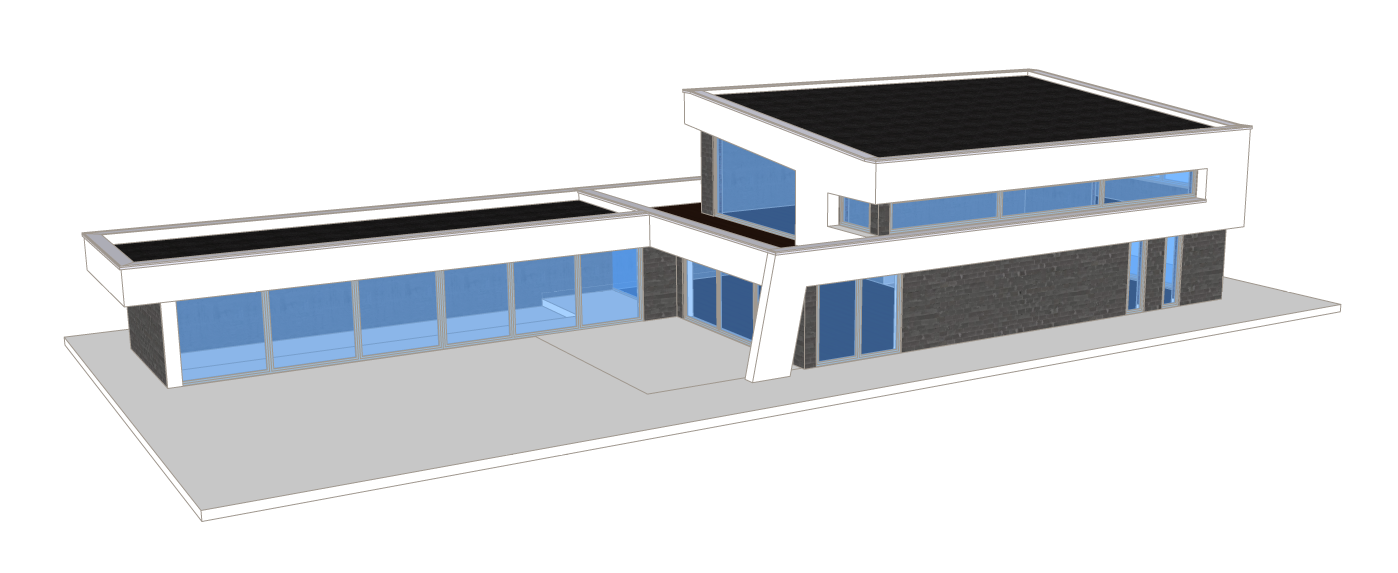 Nota: Se gli elementi non sono classificati, eseguire BIMIFICA per classificare il modello.
Nota: Se gli elementi non sono classificati, eseguire BIMIFICA per classificare il modello. - L'edificio è costituito da diversi elementi costruttivi: muri, solai, porte, finestre, ecc.
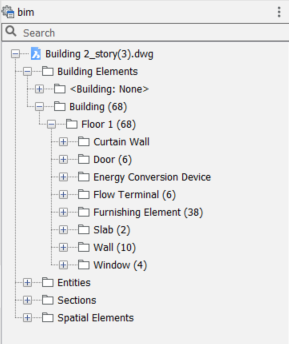
Viene creato un file di Mappatura di Esportazione personalizzato per esportare solo la geometria dell'edificio senza finestre, porte o spazi.
Nota: Se si esporta il file senza una mappatura, tutti gli elementi verranno esportati nella classe IFC predefinita. - Aprire un nuovo file TXT per creare il file di mappatura delle esportazioni. Utilizzare un editor di testo ASCII, ad esempio Blocco note.
- Seguire queste regole per aggiungere il testo nel file TXT in base a Mappatura di Importazione o Esportazione dei file IFC:
- Per la mappatura di esportazione, scrivere l'entità BimDb seguita dall'entità IFC. Separare le due parole con un'unica Tabulazione. Non utilizzare uno spazio o più Tabulazioni per allineare le classi IFC. Le linee con uno spazio o più Tabulazioni non verranno utilizzate per la Mappatura di Esportazione.
- Scrivere solo un comando per riga.
- Se una composizione è attaccata a un muro in un BricsCAD® file, il muro viene esportato come IfcWallStandardCase anziché come IfcWall.
Nota: Quando un'entità edificio viene importata o esportata mediante una mappatura speciale, le proprietà dell'elemento cambiano in base alle proprietà predefinite della nuova categoria. - È necessario aggiungere due categorie nel file TXT per creare il file di mappatura dell'esportazione per questo modello.
- Escludere finestre, porte e spazi.Il file BricsCAD® contiene finestre normali e facciate continue, escludere entrambe.
BimDbWindow skip BimDbCurtainWall skip BimDbDoor skip BimDbSpace skip
- Esportare travi mediante mappatura speciale.Alcuni muri sono classificati come travi nel file BricsCAD® corrente. Queste devono essere esportate come muri.
BimDbBeam IfcWall
- Il file risultante è simile al seguente:
BimDbWindow skip BimDbCurtainWall skip BimDbDoor skip BimDbSpace skip BimDbBeam IfcWall
Nota: È possibile anche creare un file in cui includere le entità che si desidera esportare, seguite da "* skip". Questo dà lo stesso risultato. - Escludere finestre, porte e spazi.
- Salvare il file sul computer.
- Andare al file BricsCAD® che si desidera Esportare.
- Procedere con uno dei seguenti passaggi.
- Digitare IMPOSTAZIONI nella Barra dei comandi e premere Invio. Andare a . Cliccare sui tre puntini e selezionare il file di mappatura sul computer.
- Digitare IFCEXPORTMAPPINGPATH nella Barra dei comandi.
Viene richiesto: Nuovo valore per IFCEXPORTMAPPINGPATH <"">:
Copiare il percorso del file di destinazione nella Barra dei comandi e premere Invio.
- Digitare Esporta nella Barra dei comandi e premere Invio o cliccare sull'icona BricsCAD® nella barra multifunzione e selezionare Esporta per esportare il file.
- Selezionare il formato file IFC desiderato nell'elenco Salva come e salvare il modello IFC nel computer.
- Per verificare se il file IFC è corretto è possibile aprire il file in un visualizzatore IFC oppure è possibile importare il file in BricsCAD® senza un file di mappatura di importazione. Digitare IMPORTA nella Barra dei comandi, premere Invio, selezionare il file sul computer e cliccare su Apri.
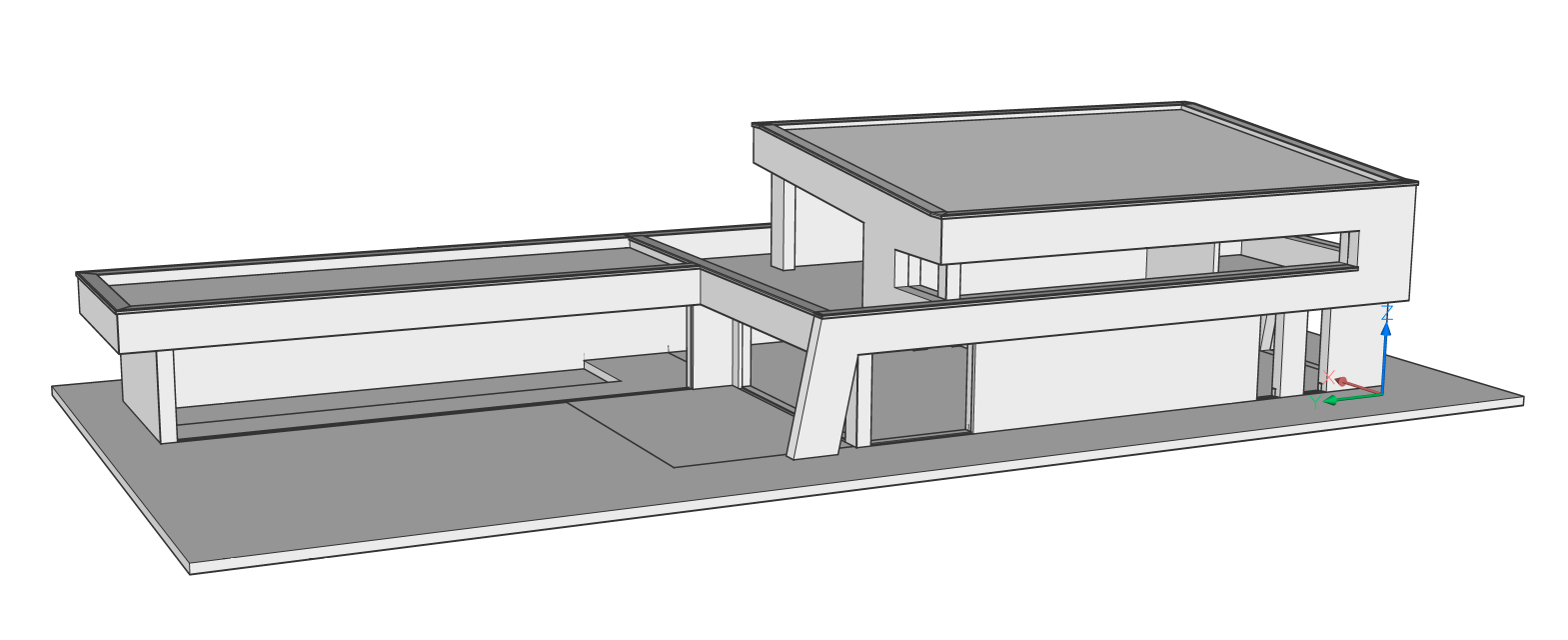
Esporta Posizione Geografica in IFC
Quando esistono i dati di posizione geografica in un modello BIM, l'esportazione corretta di tali dati viene supportata nell'esportazione IFC.
Per IFC2x3:
Nel Gestore Posizioni Spaziali (comando BIMPOSSPAZIALE), con la finestra di dialogo Usa Posizione Geografica di GEO (sotto ), è possibile scegliere se utilizzare le informazioni sulla posizione geografica dalla finestra di dialogo Posizione Geografica (comando POSGEOGRAFICA)o le informazioni fornite nella finestra di dialogo Gestore Posizioni Spaziali.
- Se questa impostazione è False: Longitudine, Latitudine ed Elevazione della finestra di dialogo Gestore Posizioni Spaziali vengono esportati (come IfcSite). Non viene esportato alcun CRS (Sistema di Coordinate di Riferimento).
- Se questa impostazione è True: Longitudine, Latitudine ed Elevazione dalla finestra di dialogo Posizione Geografica + CRS (Sistema di Riferimento delle Coordinate) viene esportato (come IfcSite e IfcProjectedCRS).
Per IFC4:
- Se CRS è definito nella finestra di dialogo Posizione Geografica, le impostazioni nella finestra di dialogo Gestore Posizioni Spaziali vengono ignorate.
Longitudine, Latitudine, Elevazione e direzione Nord Reale + CRS (Sistema di Riferimento delle Coordinate) vengono esportati dalla finestra di dialogo Posizione geografica (come IfcMapConversion e IfcProjectedCRS).
- Se nella finestra di dialogo Posizione Geografica non è definito alcun CRS, non vengono esportate informazioni IfcMapConversion e IfcProjectedCRS.
Longitudine, Latitudine ed Elevazione vengono esportati (come IfcSite) in base all'impostazione Usa posizione geografica da GEO nella finestra di dialogo Gestore Posizioni Spaziali.
Linee guida per l'esportazione di colori e trasparenza
Durante l'esportazione IFC, BricsCAD® BIM include i colori e le impostazioni di trasparenza in modo tale che l'aspetto del modello nei visualizzatori IFC assomigli il più possibile all'aspetto in BricsCAD® BIM. A causa delle limitazioni del formato IFC, in alcuni casi specifici, i colori e/o le impostazioni di trasparenza potrebbero non essere esportati correttamente. Provare a evitare lo scenario seguente: all'interno di un blocco, impostare il colore su Da Blocco per alcuni solidi e assegnare un colore specifico ad altri solidi. Nell'esportazione IFC, ai solidi Da Blocco non verrà assegnato il colore di riferimento del blocco.

